Laplicació de càmera per a iPhone o iPad sobre a la pantalla negra

Us mostrem alguns passos per provar si l'aplicació Càmera per a iPhone o iPad mostra una pantalla negra i no funcionarà correctament.
Vaig passar per la molèstia de fer una llista de reproducció assassina al meu iPhone d'Apple. Aquesta llista de reproducció va trigar una mica de temps a crear i contenia centenars de cançons que m'encanta escoltar actualment. Després de tocar aquesta llista de reproducció, vaig pensar: "Uau, aquestes cançons que he seleccionat serien una llista de reproducció fantàstica per quan escolto música al meu ordinador!"
Vaig connectar el meu iPod al meu ordinador, vaig engegar iTunes i vaig crear una nova llista de reproducció anomenada "Rawk". Aleshores vaig seleccionar la llista de reproducció al meu iPhone i vaig intentar arrossegar-les i deixar-les anar a la llista de reproducció de l'ordinador. No va funcionar però. iTunes no et permet copiar una llista de reproducció del teu iPhone a l'ordinador local. Tampoc us permetrà arrossegar cançons individuals des d'un iPhone a una llista de reproducció d'ordinador.
Quina llàstima! Només havia de trobar una solució per a això. Afortunadament, vaig poder trobar-ne un bastant ràpidament. Podeu fer el següent.
Nota: aquest tutorial s'ha revisat per reflectir la versió 12 d'iTunes.
Connecta el teu iPhone, iPod Touch o iPad a l'ordinador.
A la secció " Dispositius ", amplieu les seleccions del vostre dispositiu.
Seleccioneu la llista de reproducció que voleu exportar.
Seleccioneu " Fitxer " > " Biblioteca " > " Exporta la llista de reproducció... " per exportar la llista de reproducció a un fitxer de text. Doneu un nom a l'exportació i, a continuació, seleccioneu " Desa ".
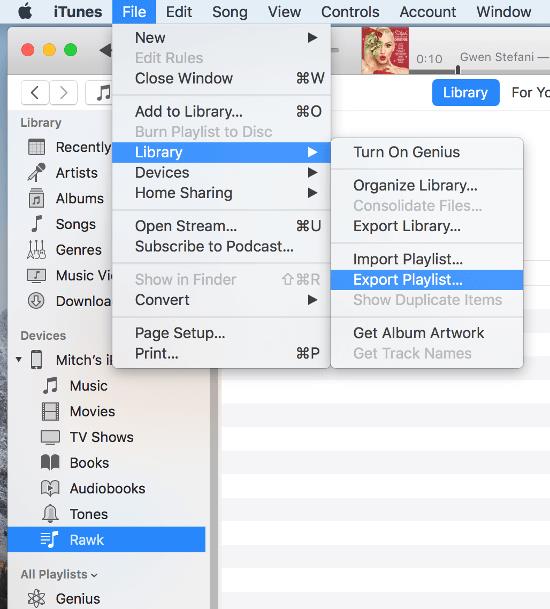
Seleccioneu l' opció " Cançons " al panell esquerre a " Biblioteca ".
Seleccioneu " Fitxer " > " Biblioteca " > " Importa la llista de reproducció... " i, a continuació, seleccioneu el fitxer de text creat al pas 5.
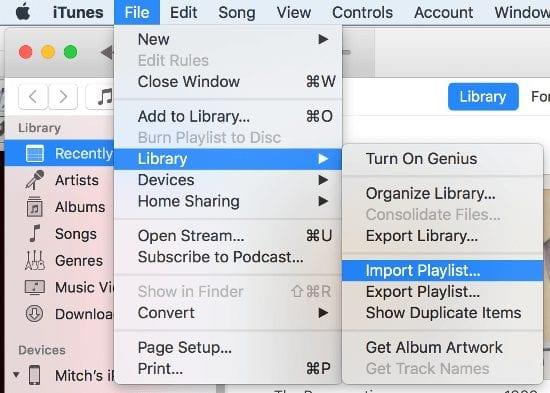
Aquí ho tens. Heu afegit correctament una llista de reproducció del vostre dispositiu Apple iOS a iTunes a l'ordinador.
Per què rebo un error que diu "Algunes de les cançons del fitxer no s'han importat perquè no s'han pogut trobar".
Aquest tutorial assumeix que els fitxers de música reals existeixen al vostre PC i també al dispositiu. Si no ho fan, haureu de transferir els fitxers de música a l'ordinador amb el qual esteu treballant. Si només existeixen al vostre dispositiu, haureu d'investigar com extreure fitxers de música del vostre dispositiu.
Us mostrem alguns passos per provar si l'aplicació Càmera per a iPhone o iPad mostra una pantalla negra i no funcionarà correctament.
Sovint podeu solucionar problemes amb la pantalla de l'iPad d'Apple on es mostren píxels ondulats o tènues amb només uns quants passos.
Configureu la vostra música perquè es repeteixi a l'iPhone, l'iPad o l'iPod Touch d'Apple mitjançant aquest senzill tutorial.
Us mostrem diverses maneres d'apagar la ràdio a l'iPhone, l'iPad o l'iPod Touch d'Apple.
Obteniu informació sobre com descarregar fitxers al vostre iPad d'Apple des del servei Dropbox mitjançant aquest tutorial.
Una característica poc coneguda als iPhones és la possibilitat d'establir una resposta automàtica mitjançant iMessage quan no esteu disponible, igual que ho faríeu quan no sou.
Amb cada actualització, els usuaris d'iPad poden gaudir de les funcions que estaven esperant. Les actualitzacions solen significar finalment aconseguir solucions als problemes que heu hagut de resoldre
Personalitzar el vostre iPad d'Apple és imprescindible. Dóna a l'iPad el teu toc personal i fa que l'ús sigui molt més agradable. No fa gaire, l'iPad va tenir el seu
Ajuda per trobar la icona de l'App Store que us falta al vostre iPhone o iPad d'Apple.
Resoldre un problema en què no podeu eliminar una aplicació del vostre iPhone o iPad d'Apple perquè la X no apareix com s'esperava.
Com restaurar la capacitat Slide to Unlock a Apple iOS 10.
Les notes són una bona manera de desar informació per a més endavant. Quan no tens pressa, hi ha diverses maneres no només de conservar la teva informació sinó de personalitzar-la. Apreneu 4 maneres efectives de prendre notes ràpides a l'iPad amb aquest tutorial.
Obteniu informació sobre com suprimir els suggeriments d'aplicacions Siri al vostre iPhone i iPad d'Apple.
Com restablir l'iPad Mini d'Apple si s'ha congelat o no respon a les ordres.
Resoldre un problema on falta el micròfon o no funciona al teclat de l'iPhone o de l'iPad d'Apple.
Oferim 3 maneres de veure la versió d'escriptori de Gmail al vostre dispositiu Apple iOS.
Com reproduir vídeo a càmera lenta a l'iPhone o l'iPad d'Apple.
Lightning és un altre nom per a un cable connector de 8 pins patentat desenvolupat i utilitzat per Apple Inc. El connector d'alimentació es va introduir el 2012 per substituir
Com avançar o rebobinar ràpidament la música a l'iPhone, l'iPod Touch o l'iPad d'Apple.
Si teniu problemes per sincronitzar quaderns grans amb molts fitxers adjunts a OneNote per a iOS, aquí teniu una possible solució.
Obteniu les notificacions de l'iPad com vulgueu a l'iPad i fins i tot obteniu un resum perquè pugueu estar al corrent de les coses. Heus aquí com.
Vols provar els jocs populars que altres estan jugant actualment? Fes una ullada als millors jocs d'iPad per jugar el 2023.
Vols trobar les millors aplicacions de brúixola per a iPhone? Fes una ullada a aquesta llista de les aplicacions de brúixola més populars per a iOS.
Heu provat d'actualitzar la vostra tauleta Apple, però l'iPad no s'actualitzarà a iPadOS 16? Trobeu els motius i les resolucions en aquest article destacat.
Vols organitzar les teves tasques a casa, a la feina o a l'escola amb el teu iPad o iPhone? Necessiteu aquestes millors aplicacions de planificació per a iPad/iPhone.
No saps com afegir diners a Apple Pay sense targeta de dèbit? Llegiu aquest article per conèixer els 3 mètodes principals ara!
Necessites desactivar Troba el meu iPhone al teu dispositiu Apple? Has vingut al lloc correcte. Continua llegint per saber com desactivar Troba el meu iPhone.
Sou un usuari d'iPhone que voleu utilitzar el giny del temps? Continua llegint per conèixer tota la informació essencial sobre el giny del temps de l'iPhone.
Llegiu per conèixer les funcions beta 3 d'iOS 16 aquí per fer una ullada a les noves edicions d'iOS 16.3 i iPadOS 16.3 que Apple llançarà aviat.
Esteu buscant una nova aplicació de full de càlcul amb la sensació nativa d'Apple? Proveu Apple Numbers. Aquest tutorial d'Apple Numbers us ajudarà a començar ara.




























